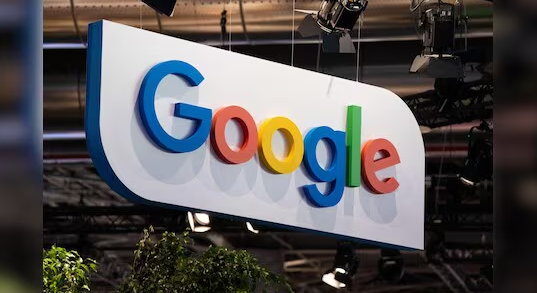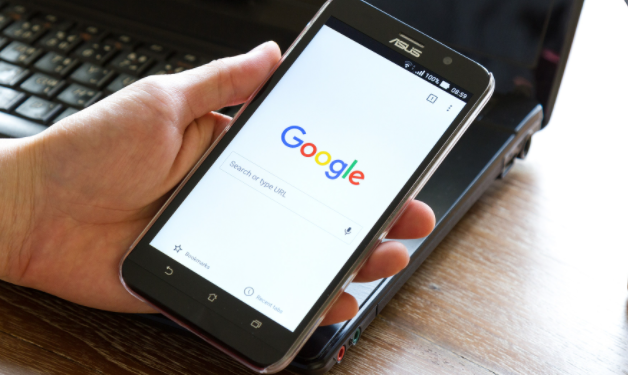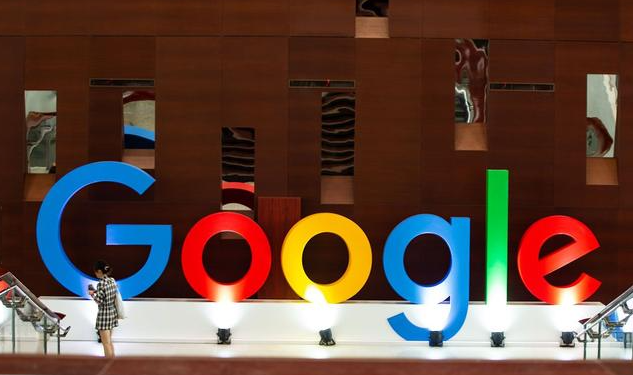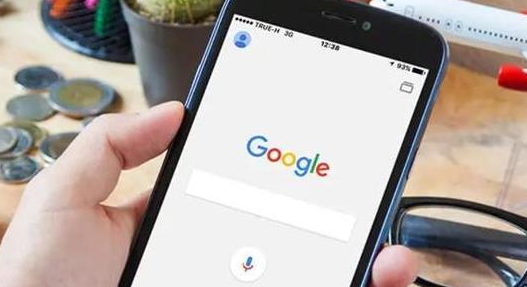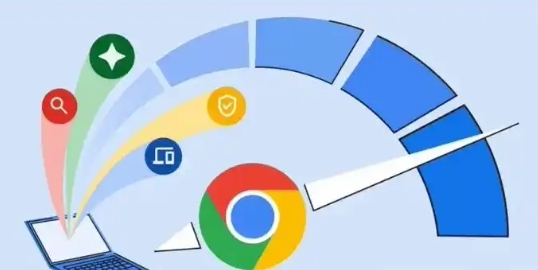教程详情
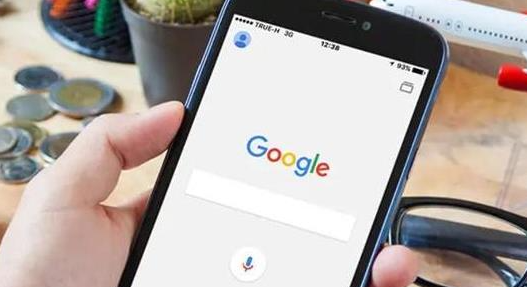
1. 登录谷歌账号:打开Chrome浏览器,点击右上角的头像或初始页面的用户图标,选择“登录”,输入你的Google账户邮箱和密码完成登录。若没有谷歌账号,可先前往谷歌官网注册。
2. 进入同步设置:登录成功后,再次点击浏览器右上角的头像,选择“添加或管理账号”,在弹出的菜单中点击“同步和谷歌服务”选项,进入同步设置页面。
3. 开启数据同步:在同步设置页面,你会看到多个可同步的数据类型选项,如书签、密码、历史记录、扩展程序等。根据你的需求勾选相应选项,然后点击“确认”或“保存”按钮,即可开启数据同步功能。
4. 管理同步设备:在同步设置页面中,还可以查看已登录该谷歌账号并进行同步的设备列表。若发现有陌生设备或不再使用的设备,可点击相应设备后的“删除”按钮,将其从同步设备列表中移除,以保障账号安全。
总的来说,通过以上步骤,您可以在Chrome浏览器中实现多设备同步。如果问题仍然存在,建议联系技术支持以获取进一步的帮助和解决方案。